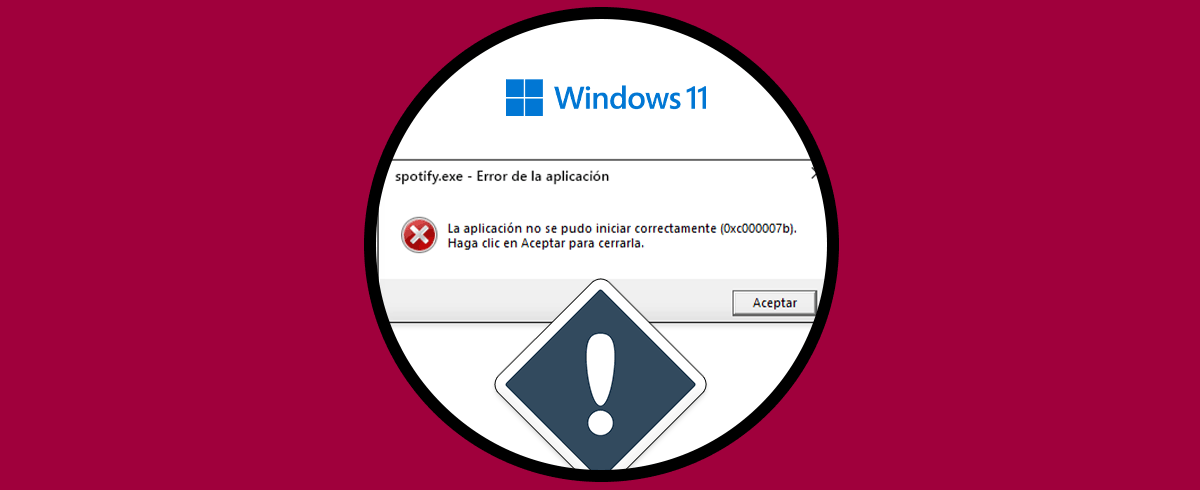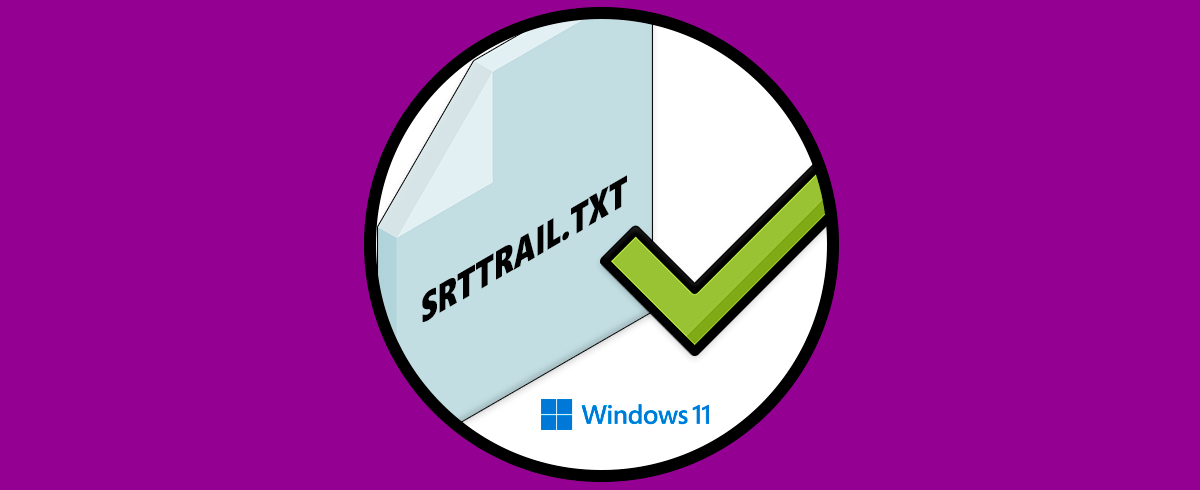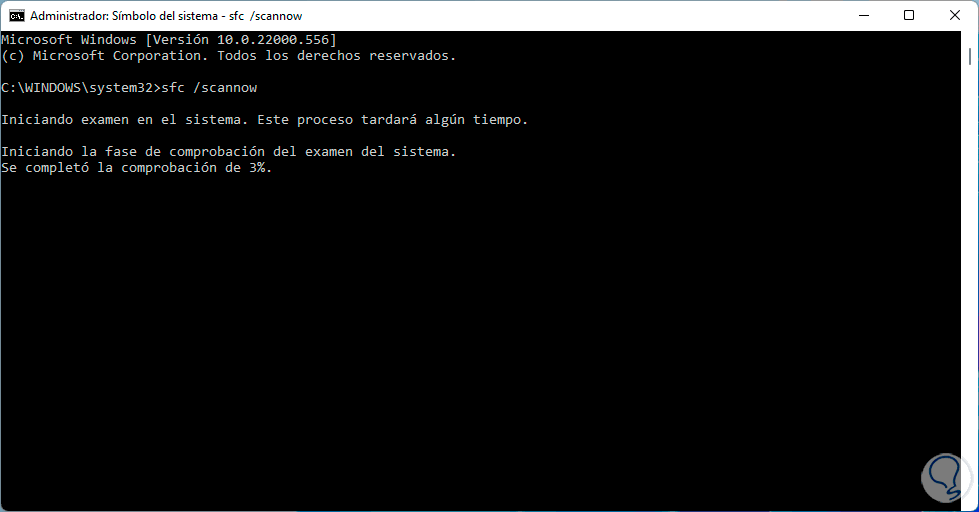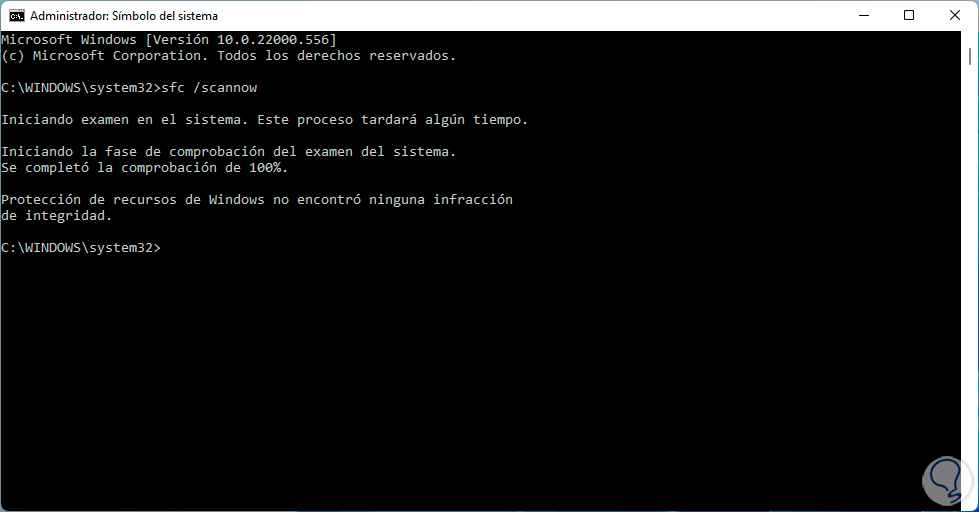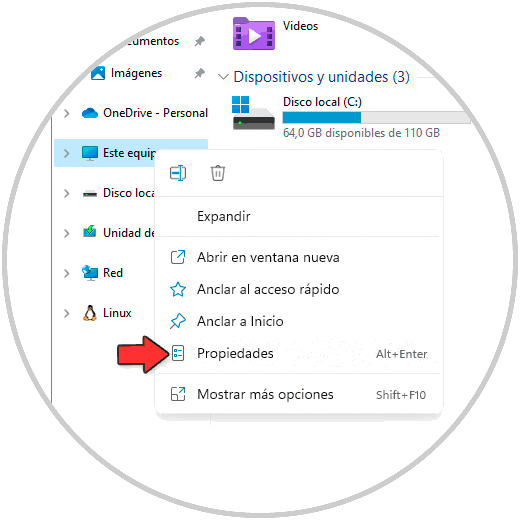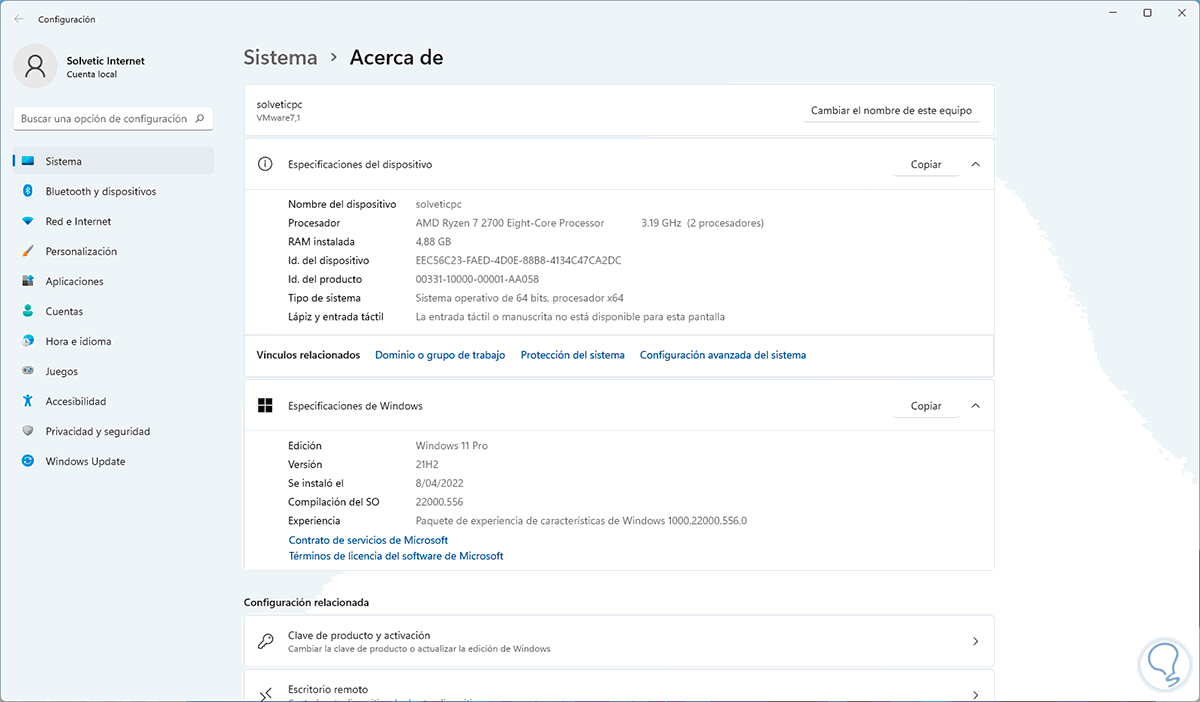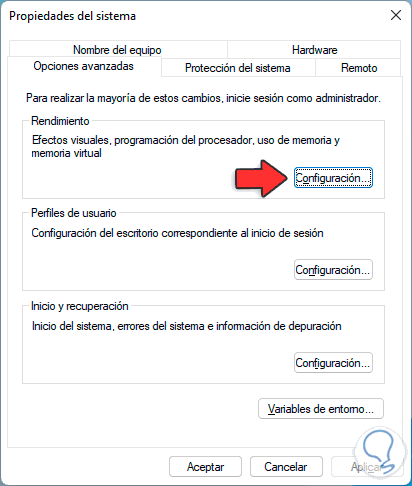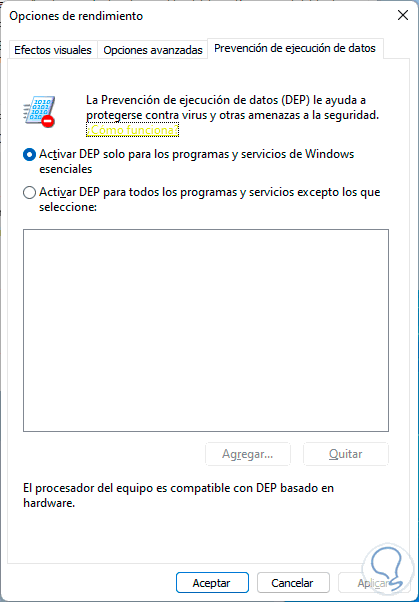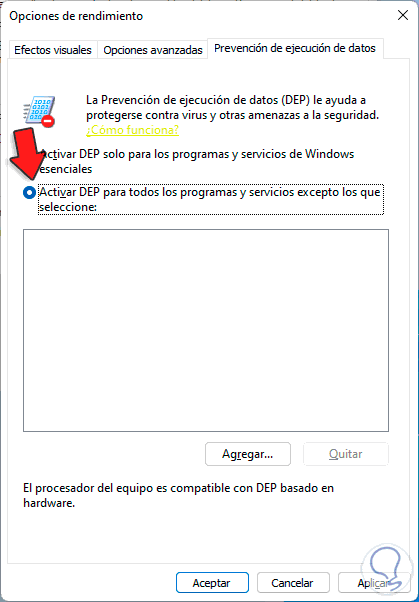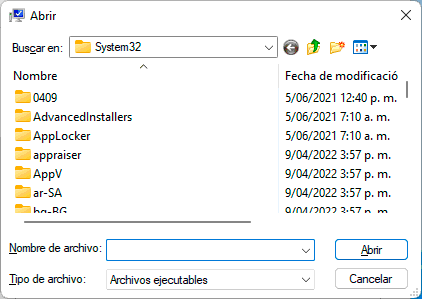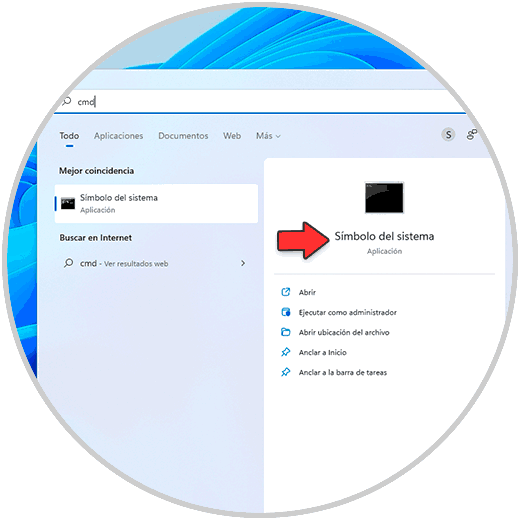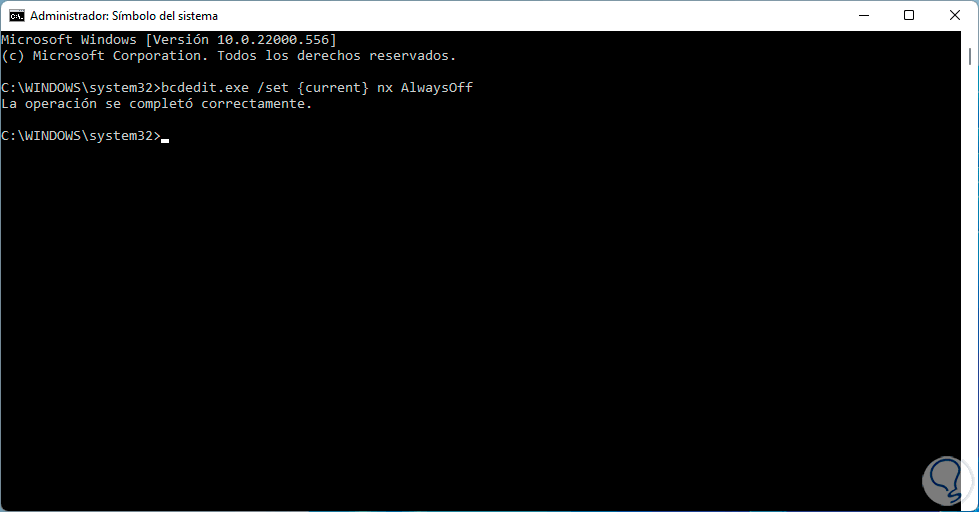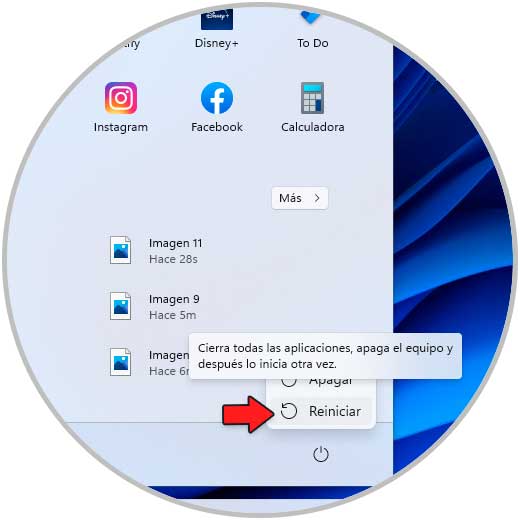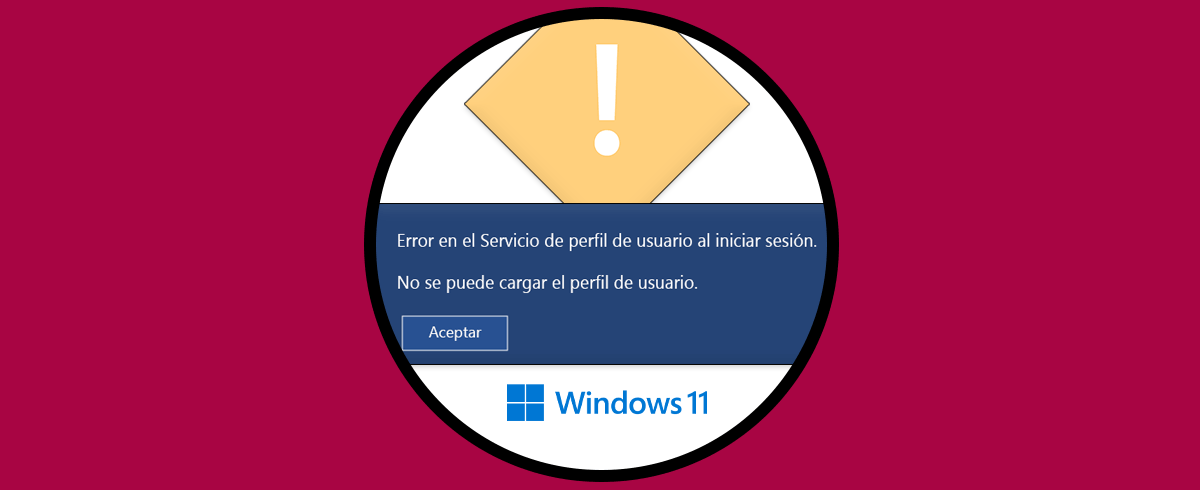Una de las ventajas de Windows 11 es que cuando sucede un error en el sistema este genera un código el cual se ha desarrollado para permitir al usuario o administrador un control preciso sobre el error desplegado y así analizar todas las soluciones posibles.
Uno de estos errores es el error 0xc00007b el cual esta ligado a un error al momento de abrir una aplicación en Windows junto a la leyenda “The Application was Unable to Start Correctly”.
Este es un error que suele estar presente después de realizar una actualización desde una versión anterior de Windows, esto afectará algunos de los archivos o programas que usamos y al generarse este error no podremos acceder al programa.
Solvetic te tiene una serie de soluciones para corregir este error 0xc00007b.
1. 0xc00007b SOLUCION Windows 11 desde CMD (SFC)
SFC (System File Checker) es una herramienta del sistema con la cual es posible llevar a cabo un análisis del sistema de archivos y si se detecta algún error proceder con su respectiva corrección.
En primer lugar abrimos CMD como administradores:
Ejecuta:
sfc /scannow
Espera que finalice el proceso:
2. 0xc00007b SOLUCION Windows 11 desde Opciones avanzadas del sistema
Esta es otra de las opciones para dar una solución a este error.
Para ello abrimos el Explorador de archivos, damos clic derecho sobre "Este equipo" y allí seleccionamos la opción "Propiedades":
Seremos redireccionados a Configuración:
Damos clic en "Configuración avanzada del sistema" para que se abra la siguiente ventana emergente:
Damos clic en "Configuración" en "Rendimiento" y luego iremos a la pestaña "Prevención de ejecución de datos":
DEP (Data Execution Prevention – Prevención de Ejecución de Datos) se ha creado como una función de protección de la memoria a nivel del sistema con la cual es posible hacer que Windows 11 marque una o más páginas de memoria como no ejecutables. Esto hará que el código no se ejecute afectando el sistema a nivel global.
Activamos la casilla "Activar DEP para todos los programas y servicios excepto los que seleccione":
Damos clic en "Agregar" y solo se pueden usar apps de 32 bits:
Las aplicaciones de 64 bits no son compatibles con DEP. Aplicamos los cambios.
3. 0xc00007b SOLUCION Windows 11 desde CMD (BCDEDIT)
BCD (Boot Configuration Data) es un almacén en el cual se alojan las aplicaciones de inicio y la configuración de las aplicaciones de inicio del sistema, con el editor es posible configurar los parámetros de arranque de Windows 11.
Para usar este método abre CMD abre como administrador:
Ejecutamos:
bcdedit.exe /set {current} nx AlwaysOff
- bcdedit.exe: es la utilidad de Windows 11 que nos permite editar datos de configuración de arranque
- /set: este valor indica a bcedit que añada una entrada de valor de opción en la configuración de arranque según el criterio que usaremos
- {current}: este valor menciona a bcedit que trabaje con la configuración de arranque actual
- nx (no execute): indica “no ejecutar” y este es el nombre de ajuste para DEP en la configuración de arranque, es decir, no iniciara DEP
- AlwaysOff: siempre apagado
Reinicia Windows 11 para aplicar los cambios:
- Actualizar el sistema operativo
- Deshabilitar el antivirus
- Reinstalar los paquetes Microsoft Visual C++ Redistributable
- Reinstalar la aplicación con error
Así Solvetic te ha explicado como corregir el error 0xc00007b en Windows 11 y poder trabajar a plenitud con las aplicaciones.